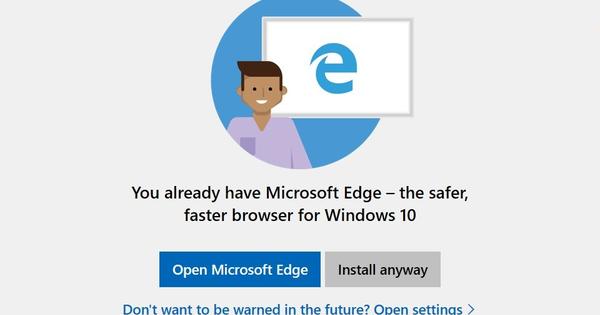Per a una solució d'àudio de diverses sales, per descomptat, podeu comprar un sistema Sonos o Raumfeld, però si encara teniu uns quants altaveus per aquí, també és possible amb Chromecast transmetre la mateixa música en diferents habitacions. En aquest article podeu llegir com podeu crear combinacions d'altaveus vosaltres mateixos i transmetre música a diferents sales.
 En aquests llocs pots descarregar música gratuïta 13 de novembre de 2020 12:11
En aquests llocs pots descarregar música gratuïta 13 de novembre de 2020 12:11  Així és com feu música en línia junts 04 de novembre de 2020 09:11
Així és com feu música en línia junts 04 de novembre de 2020 09:11  Així és com extreu el so dels vostres vídeos 15 d'octubre de 2020 06:10
Així és com extreu el so dels vostres vídeos 15 d'octubre de 2020 06:10
01 Chromecast Audio
Per instal·lar àudio de diverses habitacions a casa teva, necessites almenys dos receptors Chromecast Audio. Aquests costen unes quantes desenes cadascun i el connecteu al vostre altaveu o amplificador. Tingueu en compte que un Chromecast o un Chromecast Ultra normals no són adequats per a l'àudio de diverses habitacions, només són útils per transmetre vídeo i àudio a un televisor. Si no saps quin Chromecast tens, fes una ullada a la connexió: un Chromecast normal té una connexió HDMI, un Chromecast Audio té una connexió mini-jack. Malauradament, encara no és possible el vídeo multisala amb un Chromecast normal.

02 Connecteu Chromecast
El Chromecast Audio té dues connexions. A la part superior trobareu un port mini-jack estèreo, a la part inferior hi ha una connexió USB. Utilitzeu el cable d'àudio groc subministrat per connectar el Chromecast Audio a l'entrada AUX del vostre altaveu. Connecteu el connector USB a la presa. Malauradament, el cable d'àudio és molt curt, de manera que pot evitar que el vostre Chromecast Audio pengi al costat de l'altaveu.
03 Instal·leu l'aplicació
Al vostre telèfon intel·ligent o tauleta Android, aneu aquí i toqueu Descobriu-ho a Google Play per instal·lar l'aplicació Google Home. A continuació, se us portarà a Play Store. fer clic a instal · lar i després Obrir per configurar el vostre Chromecast. Si accediu al lloc web des d'un iPhone o iPad, toqueu el logotip de l'App Store i instal·leu l'aplicació Google Home al vostre dispositiu Apple.
04 Connecteu-vos a Chromecast
Toqueu Acceptar per acceptar les condicions del servei. Després d'iniciar la sessió a la vostra xarxa Wi-Fi, l'aplicació trobarà automàticament el vostre Chromecast Audio connectat i el mostrarà amb un nom temporal. Toqueu Pujar a. En aquest moment, la vostra xarxa Wi-Fi es desconnectarà durant un temps i el vostre telèfon intel·ligent o tauleta iniciarà sessió temporalment al punt Wi-Fi de Chromecast Audio. Això pot trigar uns quants minuts.

Problemes de connexió
És possible que l'aplicació no es pugui connectar al vostre Chromecast Audio immediatament. Si no us heu connectat després de tres minuts, toqueu el botó Enrere i avorteu la configuració. Posa't al costat del Chromecast Audio i torna a iniciar l'aplicació. En la majoria dels casos, això resol el problema. Si encara teniu problemes, aneu aquí.
05 Reproduir so
Si l'aplicació s'ha pogut connectar a Chromecast Audio, veureu un missatge que us demanarà que reproduïu un so a través de Chromecast Audio. Assegureu-vos que el vostre altaveu o amplificador estigui configurat a l'entrada correcta i que el volum estigui pujat. Toqueu Reprodueix el so de prova i el so es reproduirà per l'altaveu. A la pantalla següent, toqueu Ho he sentit per confirmar l'acció.

06 Establir nom
A la pàgina següent, introduïu el nom del Chromecast Audio. Com que el Chromecast es penja en un altaveu o amplificador específic, és útil indicar la ubicació de l'altaveu, per exemple cuina o Altaveus al dormitori. La marca de verificació per Envia dades d'ús del dispositiu Google Cast i informes d'error a Google pots desactivar-lo si vols. Toqueu Pujar a.
Activa el mode de convidat
Deixeu la marca de verificació Activa el mode de convidat si voleu que la gent pugui reproduir música al vostre Chromecast Audio sense tenir la vostra contrasenya de WiFi. Això és fantàstic per a festes, per exemple. La funció és possible perquè l'aplicació i el Chromecast es comuniquen entre ells mitjançant un to agut que és inaudible per als humans. Malauradament, aquest to no pot penetrar a les parets i les finestres, de manera que només les persones que es troben a la mateixa habitació que el Chromecast poden enviar música al vostre Chromecast Audio. La connexió també està assegurada amb un codi PIN automàtic, que caduca després de 24 hores. Tingueu en compte que actualment el mode de convidat només està disponible a la versió d'Android de Google Home. Vegeu també el pas 13.
 En aquests llocs pots descarregar música gratuïta 13 de novembre de 2020 12:11
En aquests llocs pots descarregar música gratuïta 13 de novembre de 2020 12:11  Així és com feu música en línia junts 04 de novembre de 2020 09:11
Així és com feu música en línia junts 04 de novembre de 2020 09:11  Així és com extreu el so dels vostres vídeos 15 d'octubre de 2020 06:10
Així és com extreu el so dels vostres vídeos 15 d'octubre de 2020 06:10